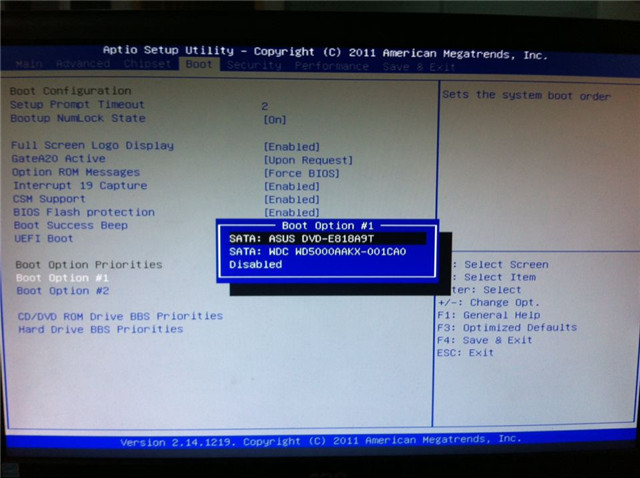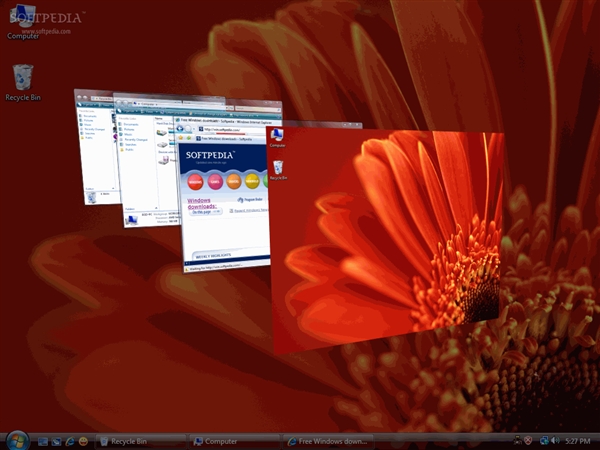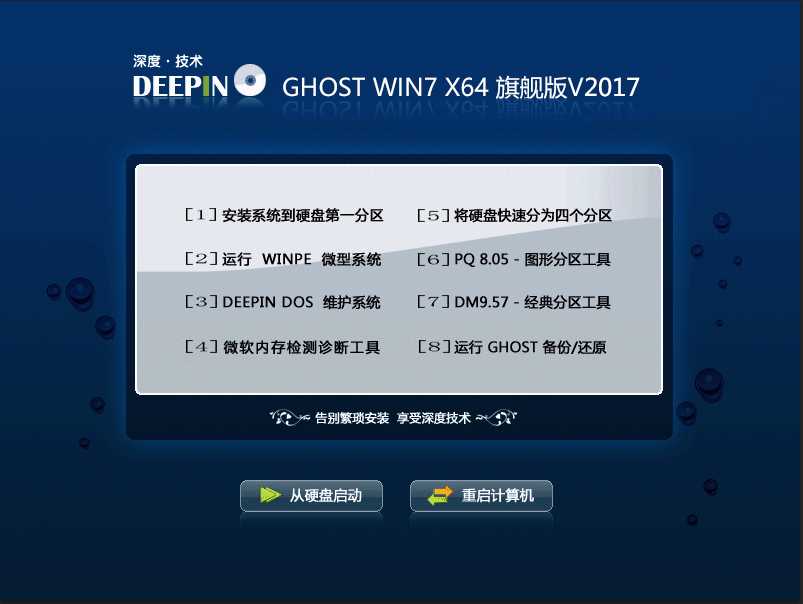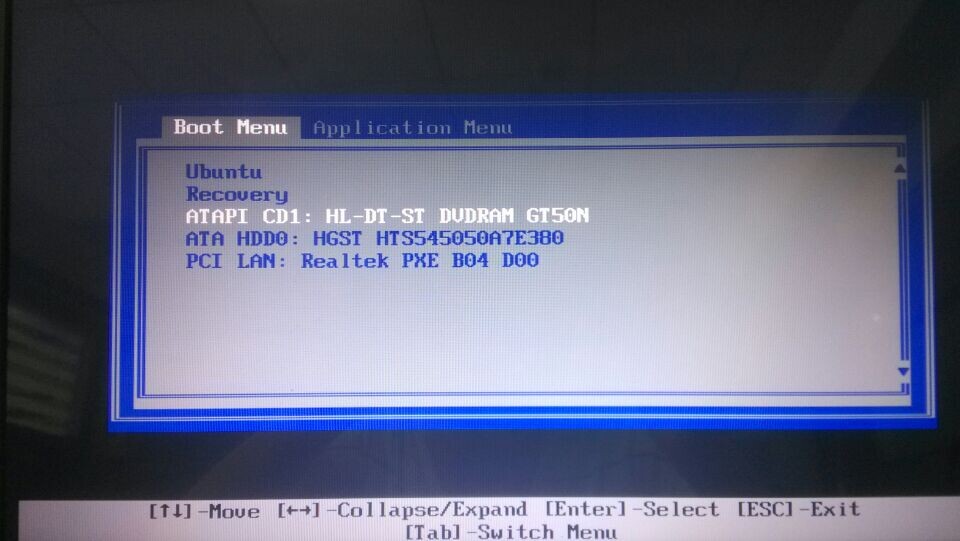索尼装雨林木风系统最详细教程
索尼装雨林木风系统用什么方法好?小编给你们推荐u盘安装雨林木风系统的方法,不知道怎么安装吗?u盘安装系统是当下最流行最火热的方法了,这不会,未必太尴尬了。现在就告诉你们索尼装雨林木风系统最详细教程。
一、U盘安装雨林木风系统前期准备:
1、首先需要预备一个空的4G或以上U盘,用来存储启动程序跟系统文件。
2、接着我们需要安装的雨林木风ghost系统。小编使用的是:雨林木风 ghost win7 x86 装机版 v15.04
当然,大家也可以选择64位雨林木风win7系统,地址为:http://www.windows7en.com/ylmfwin7/ylmf64win7/
3、U盘启动盘制作工具:口袋U盘专业版
二、U盘启动盘制作过程如下:
1、大家在下载好“口袋PE U盘启动盘制作工具”并进行安装,安装完成后,接着将事先准备好的U盘插入到电脑上,打开“口袋U盘专业版”程序。
2、插入U盘后,系统是会进行自动读取的,假如无法读取到,那么大家可以下拉菜单进行选取。选好后,直接点击“一键制作”就可以了。

索尼装雨林木风系统图1
3、接着是会弹出一个提示界面,大家这时选择“确定”就可以了。对于此过程是会格式化U盘,大家在确定前最好把数据都转移了。

索尼装雨林木风系统图2
4、确定之后将会自动开始制作U盘启动盘过程。

索尼装雨林木风系统图3
5、最后会弹出如下图所示界面,即表示一键制作启动U盘完成了。
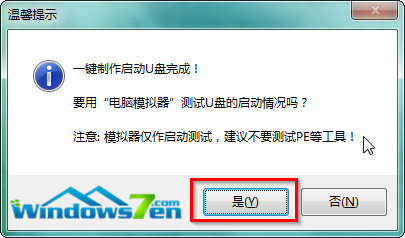
索尼装雨林木风系统图4
6、此时,我们可以将之前下载好的雨林木风win7系统解压后得到WIN7.GHO文件,然后并将其拷贝到U盘启动盘的GHO文件夹下。
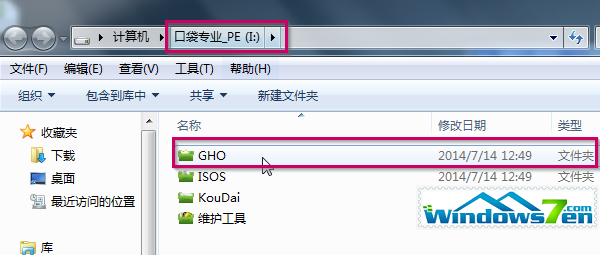
索尼装雨林木风系统图5
三、雨林木风win7 32位系统安装步骤:
1、在U盘启动盘跟文件拷贝进U盘后,把U盘插到电脑上,重新启动。
2、将U盘设置为第一启动项,相关教程可看此:BIOS设置u盘作为第一启动项 。
3、设置完成后,电脑重新启动,这时会看到口袋PE U盘装系统工具启动界面。选择“启动口袋u盘WIN2003PE维护系统”,按键盘上的“ENTER”键进入。
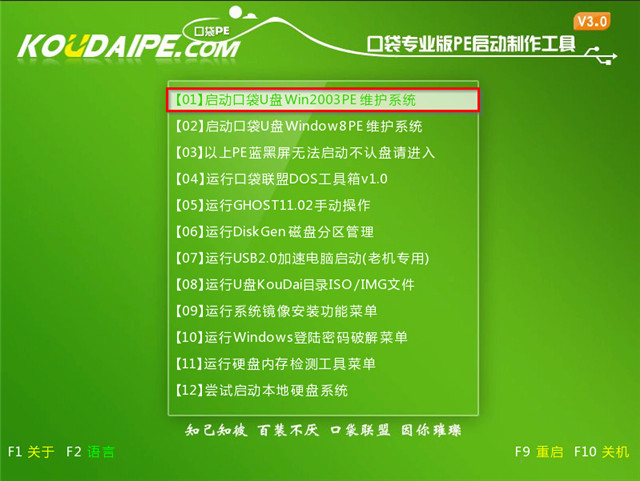
索尼装雨林木风系统图6
4、在进入在win2003PE界面后,接着双击“口袋PEGhost”,将其打开。
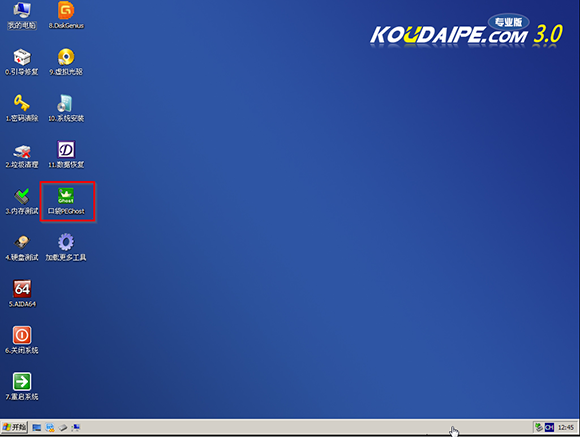
索尼装雨林木风系统图7
5、双击“口袋PEGhost”,则是会出现一个 “GHOST安装器”界面中,映像文件的路径一般都是默认的,(如果映像文件没有路径,那么则可以点击“高级”来获取路径选择),之后再选择系统盘(C:),最后点击“确定”按钮。
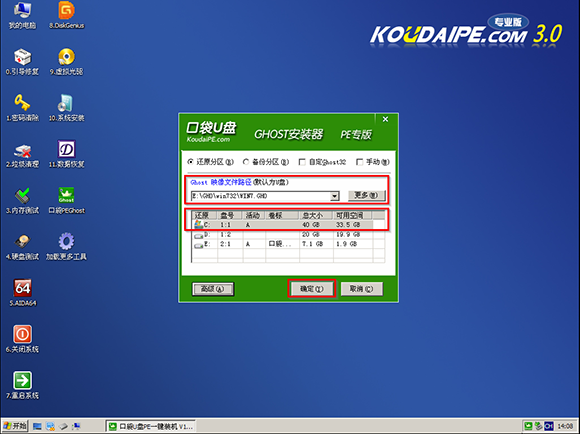
索尼装雨林木风系统图8
6、这时在“口袋U盘PE Ghost”界面里面,选择“是”按钮,马上进行还原雨林木风win7系统。
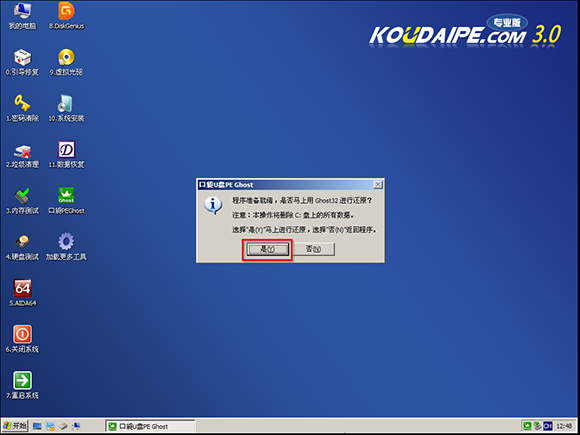
索尼装雨林木风系统图9
7、接着会弹出的是一个系统还原界面,这时大家可以清楚地看到我们的雨林木风系统还原过程,只等100%完成。
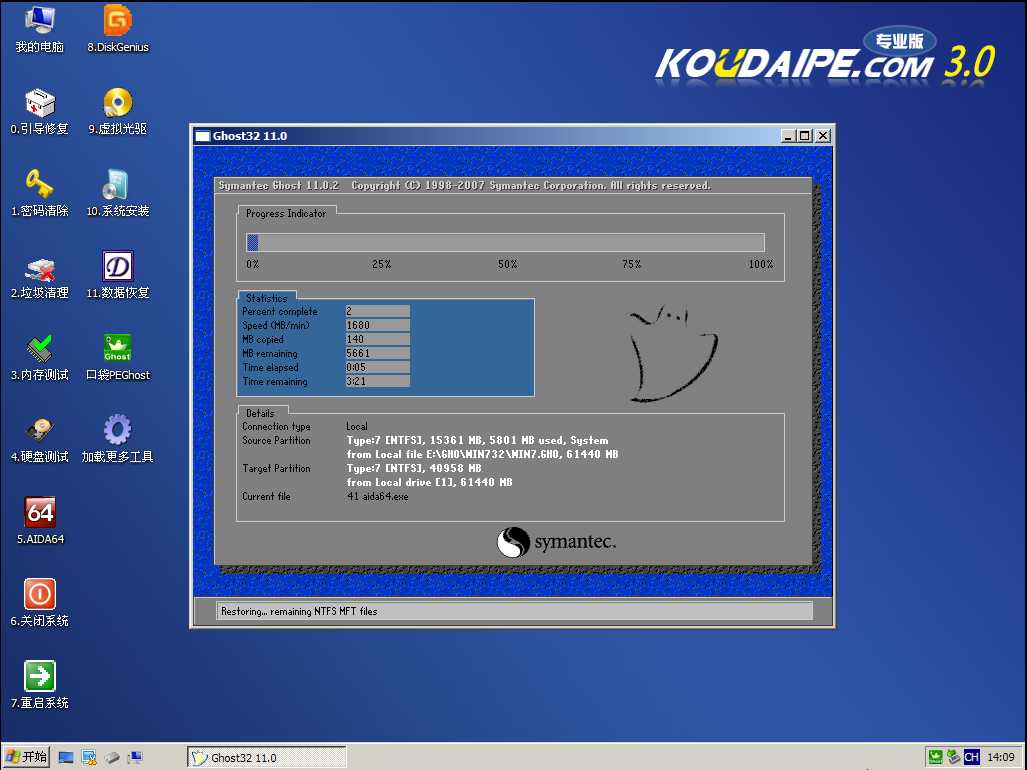
索尼装雨林木风系统图10
8、自动还原到100%操作结束后,那么就会出现“信息提示”,说明还原已完成,大家选择“是”按钮。
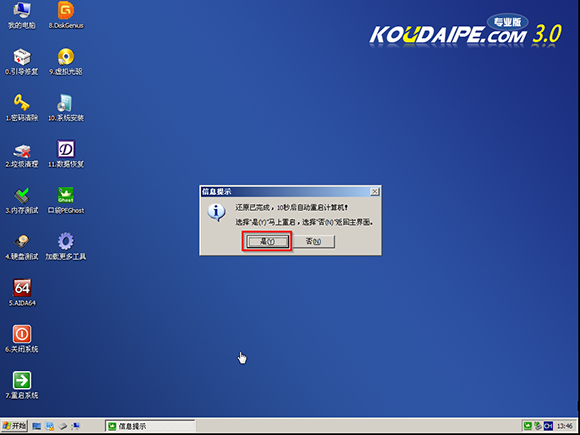
索尼装雨林木风系统图11
9、点“是”之后,就是进入了雨林木风ghost系统自动安装程序。安装过程会自动识别驱动和自动激活雨林木风win7系统。

索尼装雨林木风系统图12
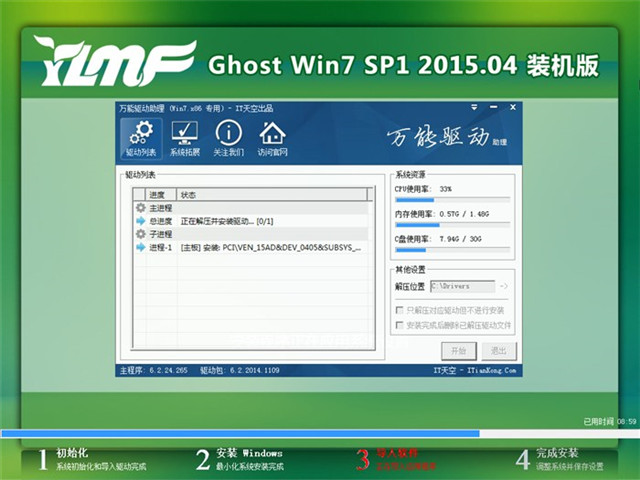
索尼装雨林木风系统图13
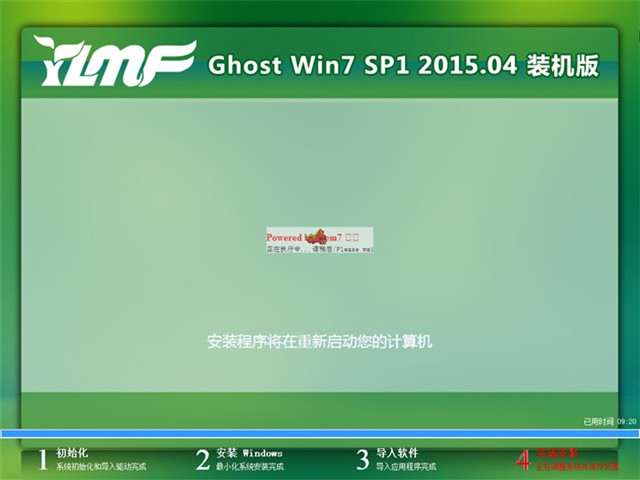
索尼装雨林木风系统图14
10、抽口烟,补个妆的功夫,雨林木风32位win7系统就装好了,安装好的画面如下:
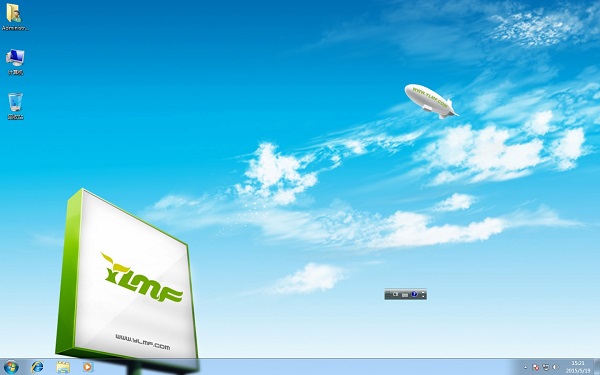
索尼装雨林木风系统图15
这就是小编给你们带来的最简单最实用的索尼装雨林木风系统最详细教程了,通过上面的学习,我相信天资聪明的网友们都学会了u盘安装雨林木风系统,u盘装系统优点在于使用简单,使用电脑主板能够支持usb启动即可使用。
标签:#win7教程#版权声明:本文内容由互联网用户自发贡献,该文观点仅代表作者本人。本站仅提供信息存储空间服务,不拥有所有权,不承担相关法律责任。如发现本站有涉嫌抄袭侵权/违法违规的内容, 请发送邮件至 举报,一经查实,本站将立刻删除。